- Ja saņemat KĻŪDU_FILE_TOO_LARGE ziņojumu, iespējams, būs jāsaspiež fails.
- Gadījumā, ja daži iestatījumi ir jāmaina, mēs precīzi parādīsim, kā to izdarīt.
- Mūsu Traucējummeklēšanas centrmezgls ir atjautīga iespēja ikreiz, kad jums ir jānovērš tādas bloķētāja kļūdas kā šis.
- Ja jums kādreiz ir nepieciešami speciālistu padomi par SharePoint lietošanu, apmeklējiet mūsu vietni Komandas darba sadaļa.

Atveriet dažādus arhivētos failus pēc WinZip instalēšanas viegli ar datoru. Šis augstākās kvalitātes arhīvu rīks atvērs virkni arhīvu formātu un ļaus tos aizsargāt. Šeit ir dažas tās īpašās iezīmes:
- Atvienojiet visus galvenos failu formātus: ZIP, RAR, 7Z, TGZ, TAR utt.
- Lai maksimāli aizsargātu, šifrē ZIP failus
- Viegli pārvaldiet savus failus (dators, mākonis, tīkls)
Atveriet arhivētos failus
ērti ar datoru
Sistēmas kļūdas var būt liela problēma, un daudzi lietotāji savā datorā ziņoja par ERROR_FILE_TOO_LARGE kļūdu.
Šī kļūda parasti parāda šādu ziņojumu: Faila lielums pārsniedz atļauto ierobežojumu, un to nevar saglabāt.
Šodien mēs parādīsim, kā novērst šo kļūdu Windows 10.
Kā es varu salabot faila lielums pārsniedz atļauto ierobežojumu kļūda?
1. Izmantojiet WinZip kā failu saspiešanas rīks
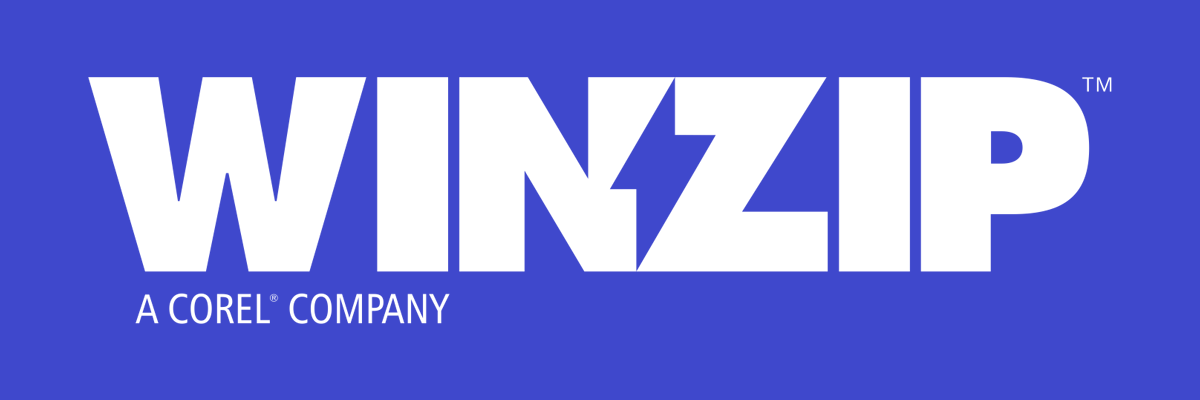
Varbūt vienkāršākais un pirmais sarakstā pieejamais risinājums ir mēģināt saspiest attiecīgo failu vai failus ar īpašu rīku.
WinZip ir vispopulārākā lietotne šajā segmentā, un tajā ir vairāk nekā viens miljards lietotāju.
Izmantojot WinZip, varat saspiest lielāko daļu galveno formātu, piemēram, Zip, Zipx, RAR, 7z, TAR, GZIP, VHD, XZ un daudz ko citu, tāpēc jums nebūs problēmu ātri samazināt jebkura faila lielumu, lai atbrīvotos vai izvairītos no iepriekš minētā kļūda.
Ja jums ir nepieciešamas papildu funkcijas, WinZip palīdz atrast, atvērt, rediģēt, pārvietot un koplietot datoros, tīklos vai mākoņpakalpojumos saglabātos failus.
Tas ērti tiek piegādāts ar Dropbox, G-Suite vai OneDrive integrāciju.

WinZip
Izmēģiniet WinZip, un jūs nekad vairs nesaņemsit kļūdu, kas saistīta ar faila lielumu.
Iegūstiet to tūlīt
2. Mainiet savu reģistru
- Nospiediet Windows atslēga + R un ievadiet regedit. Nospiediet Enter vai noklikšķiniet labi.

-
Neobligāti: Reģistra modificēšana rada zināmus riskus, un, ja jūs to pareizi nemodificējat, var rasties sistēmas stabilitātes problēmas. Lai novērstu iespējamās problēmas, ir svarīgi dublēt reģistru. Lai to izdarītu, noklikšķiniet uz Fails> Eksportēt.
 Dublēšanai izvēlieties drošu vietu. Ievadiet vajadzīgo faila nosaukumu, atlasiet Viss kā Eksporta diapazons un noklikšķiniet uz Saglabāt.
Dublēšanai izvēlieties drošu vietu. Ievadiet vajadzīgo faila nosaukumu, atlasiet Viss kā Eksporta diapazons un noklikšķiniet uz Saglabāt.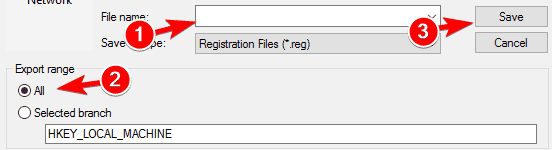 Pēc reģistra eksportēšanas varat izmantot eksportēto failu, lai visu atjaunotu sākotnējā stāvoklī, ja kaut kas noiet greizi.
Pēc reģistra eksportēšanas varat izmantot eksportēto failu, lai visu atjaunotu sākotnējā stāvoklī, ja kaut kas noiet greizi. - Kreisajā rūtī dodieties uz šo vietu
HKEY_LOCAL_MACHINESYSTEMCurrentControlSetServicesWebClientParameters - Atrodiet FileSizeLimitInBytes DWORD labajā rūtī un veiciet dubultklikšķi uz tā.
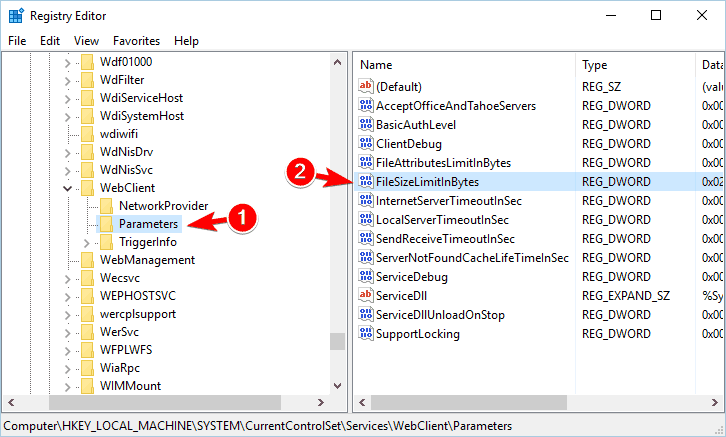
- Iekš Vērtības dati laukā ievadiet 4294967295 un noklikšķiniet labi lai saglabātu izmaiņas.
- Aizvērt Reģistra redaktors.
Pēc tam jums vienkārši jārestartē dators, un problēma ir jāatrisina.
Pārveidojot reģistru, maksimālais faila lielums tiks mainīts uz 4 GB. Tā vietā, lai restartētu datoru, daži lietotāji iesaka restartēt datoru WebClient apkalpošana. Lai to izdarītu, rīkojieties šādi:
- Nospiediet Windows atslēga + R un ievadiet pakalpojumi.msc.

- Atrodiet WebClient pakalpojumu un restartējiet to.
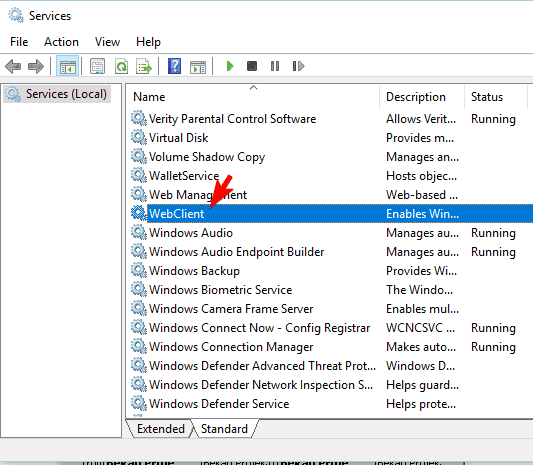
- Aizveriet Pakalpojumi logs.
Pēc pakalpojuma restartēšanas tiks veiktas izmaiņas un faila lieluma ierobežojums tiks noņemts.
3. Pārbaudiet, vai datorā nav vīrusu

Vairāki lietotāji ziņoja, ka šī kļūda var rasties ļaunprātīgas programmatūras infekcijas dēļ.
Tāpēc mēs iesakām veikt detalizētu skenēšanu, izmantojot īpašu pretvīrusu programmu. Mēs rekomendējam Bitdefender, kas šobrīd ir labākais rīks tirgū.
Dziļa sistēmas skenēšana noteikti attīrīs ierīci no iespējamās infekcijas. Tas var aizņemt kādu laiku, bet jūs vismaz novērsīsit šo problēmu.
Un, ja jūs jau esat instalējis rīku, jūs izmantosiet arī dažas ļoti noderīgas funkcijas, piemēram,vairumtirdzniecības un krāpšanas apkarošanas vairogi, uzlabota tīkla draudu aizsardzība, VPN, akumulatora jaudas taupīšana vai tiešsaistes bankas aizsardzība.

Bitdefender Antivirus Plus
Ļaunprātīga programmatūra var viegli ielīst svarīgos failos, taču ar Bitdefender jūs esat pasargāts no jebkura veida kiberdraudiem.
Apmeklējiet vietni
4. Konfigurējiet savu SharePoint krātuvi

Tikai daži lietotāji par to ziņoja Faila lielums pārsniedz atļauto ierobežojumu, un to nevar saglabāt parādās ziņojums ar failiem, kas atrodas SharePoint mapi.
Lai novērstu šo problēmu, lietotāji iesaka konfigurēt jūsu SharePoint krātuvi, lai tā varētu saglabāt lielākus failus.
Acīmredzot SharePoint ir krātuves ierobežojums, taču to var viegli mainīt. Pēc tam jums jāspēj saglabāt failus bez problēmām.
5. Iestatiet faila lieluma augšupielādes ierobežojumu

- Piesakieties pakalpojumā SharePoint Centrālais administrators un virzieties uz Centrālā administrācija> Lietojumprogrammu pārvaldība> Pārvaldīt tīmekļa lietojumprogrammas.
- Atlasiet lietojumprogrammas, kuras vēlaties mainīt, un noklikšķiniet uz Vispārīgie iestatījumi.
- Kad Vispārīgie iestatījumi atvērsies, jūs redzēsiet Maksimālā augšupielāde lieluma vērtība. Mainiet šo vērtību uz 2047 MB un saglabāt izmaiņas.
Pēc šo darbību veikšanas kļūdas ziņojums vairs nebūs redzams.
6. Mainiet failu SharePoint web.config

- Atvērt Interneta informācijas serveris konsole uz servera darbvirsmas.
- Atveriet Vietnes koku un atlasiet vajadzīgo vietni. Atlasiet Atveriet pārlūka Explorer skatā opcija.
- Atrodiet web.config failu mapē.
- Izveidojiet šī faila kopiju un izmantojiet to kā dublējumu, ja kaut kas noiet greizi. Atveriet oriģinālu web.config failu ar Notepad (vai jebkuru citu teksta redaktoru).
- Iekš Notepad tekstu, atrodiet līniju un nomainiet to uz .
- Atkārtojiet šīs darbības katram serverim SharePoint.
7. Palieliniet iekārtas līmeņa pieprasījuma iestatījumu
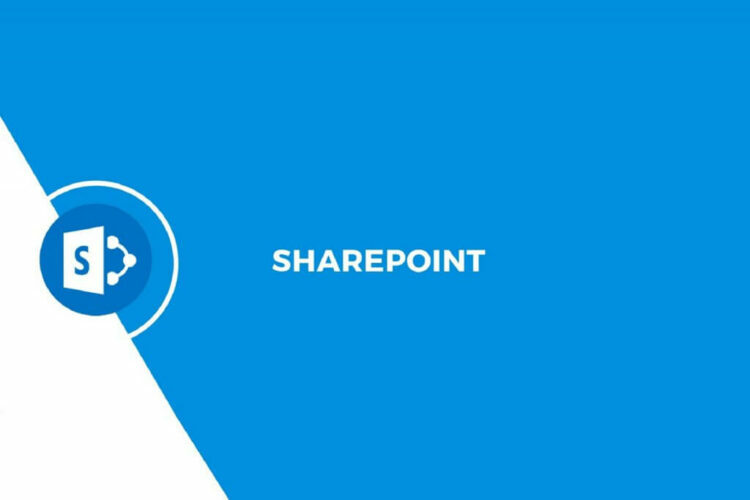
- Atveriet SharePoint Administratīvā komandu uzvedne.
- Ievadiet šādu komandu:
% windir% system32inetsrv appcmd set config -sadaļa: requestFiltering -requestLimits.maxAllowedContentLength: 209715200 - Pēc šīs komandas lietošanas jums jāsaņem apstiprinājuma ziņojums.
Kā redzams, Faila lielums pārsniedz atļauto ierobežojumu, un to nevar saglabāt kļūda parasti ietekmē SharePoint lietotājus. Mēs patiešām ceram, ka viena no mūsu risinājumiem ir bijusi noderīga.
Mēs būtu pateicīgi, ja pastāstītu, kādus risinājumus esat mēģinājis, vai ja jums ir citi ieteikumi par šo tēmu.
![Labojums: OneDrive sinhronizācijas problēmas sistēmā Windows 10 [Sharepoint, Word]](/f/6f31758fcda9b11d0cc6caf95d592043.jpg?width=300&height=460)

